[VAIO Phone A] システムアップデートを行う方法
説明
-
VAIO Phone A ではOSのアップデートプログラムが配信される場合があります。
主にセキュリティを強化するためのものです。
更新プログラムをダウンロードしてインストールする前に、以下の注意事項を確認してください。
- VAIO Phone A をACアダプターに接続した状態でアップデートを実行してください。
- VAIO Phone A のバッテリー残量を確認してください。
ACアダプターに接続していてもバッテリーの残容量が少ない場合、アップデートプログラムが実行されない場合があります。 - Wi-Fi に接続してある状態で、実施してください。
Wi-Fiに接続していない場合は、アップデートを行うことが出来ません。 - SIMトレイが奥まで完全に挿入されていることを確認します。
- ストレージ残量が少ない場合、(空き容量によりますが)更新できない場合があります。
操作方法
-
[設定]画面を表示して、下までスクロールして[端末情報] をタップします。
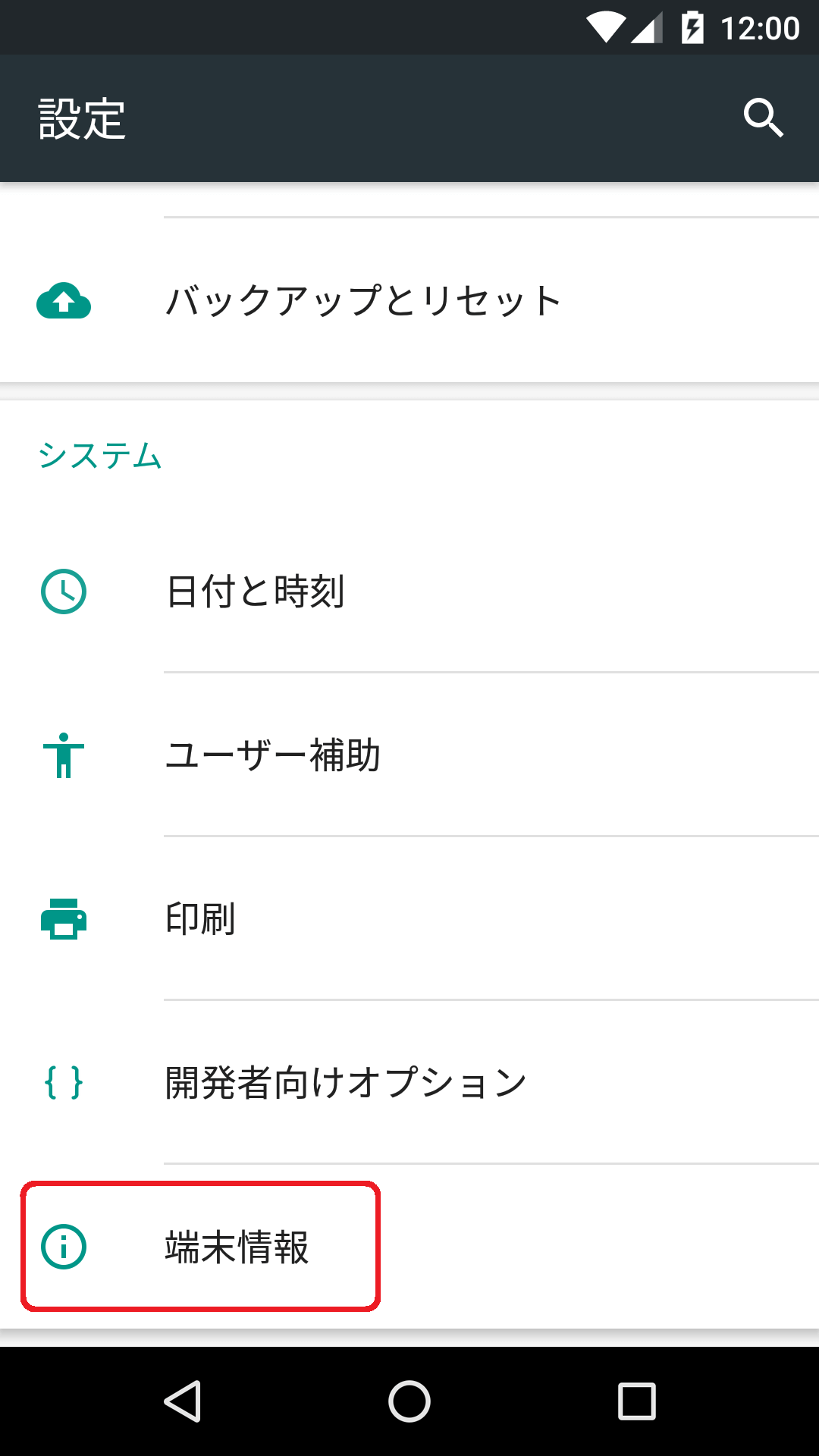
[システムアップデート]をタップします。
※「システムアップデートに通話の発信と管理を許可しますか?」と出た場合は[許可] をタップします。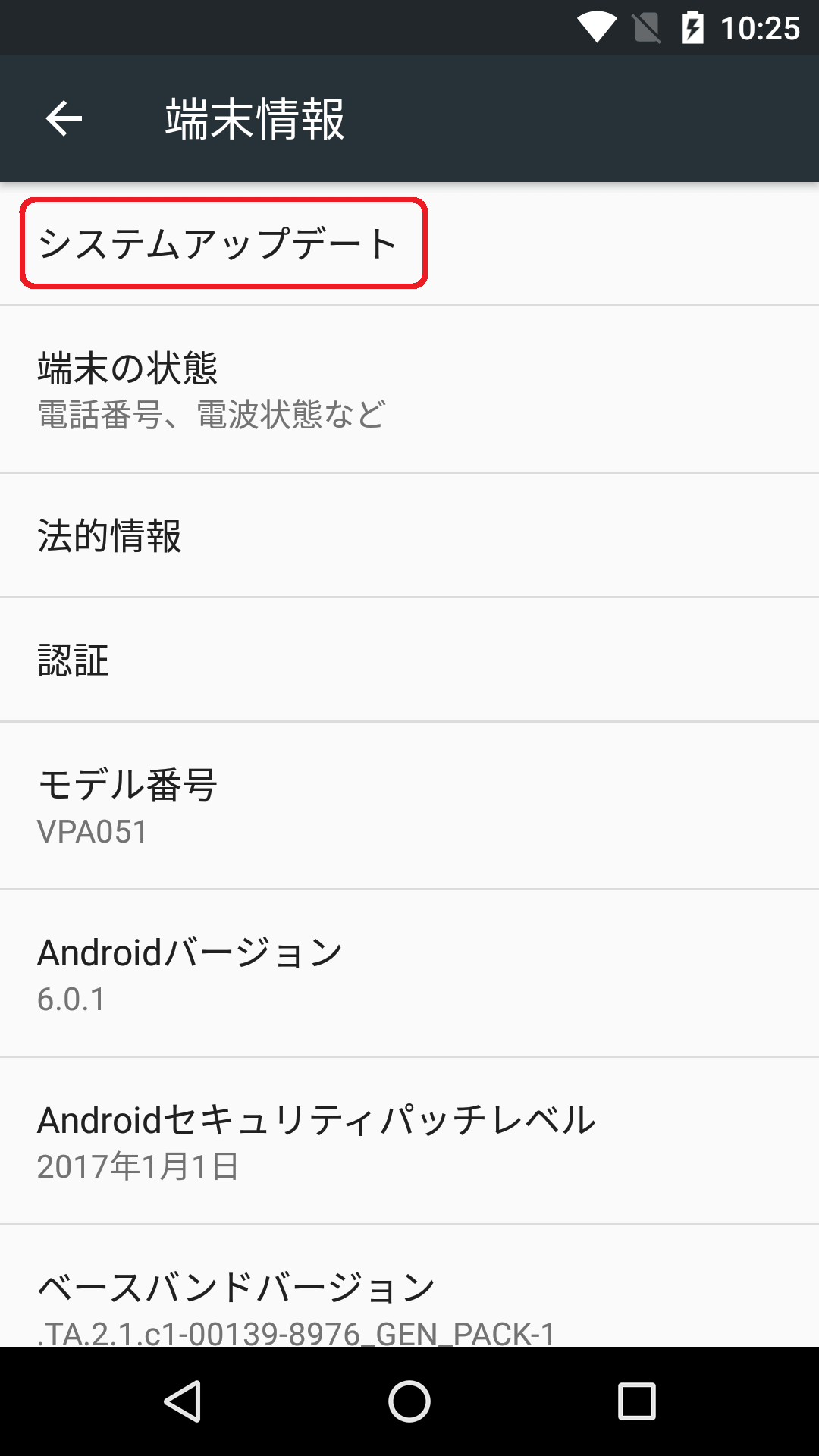
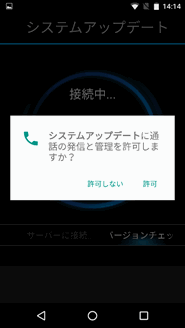
「サーバーに接続中」、「バージョンチェック中」と数秒ずつ表示されるので、画面が変わるのを待ちます。
「システムアップデートをインストールします。システムは最新です。利用可能なシステムアップデートはありません。」と表示されている場合は、お手元のVAIO Phone A は最新の状態になっています。
[確認] ボタンをタップして終了します。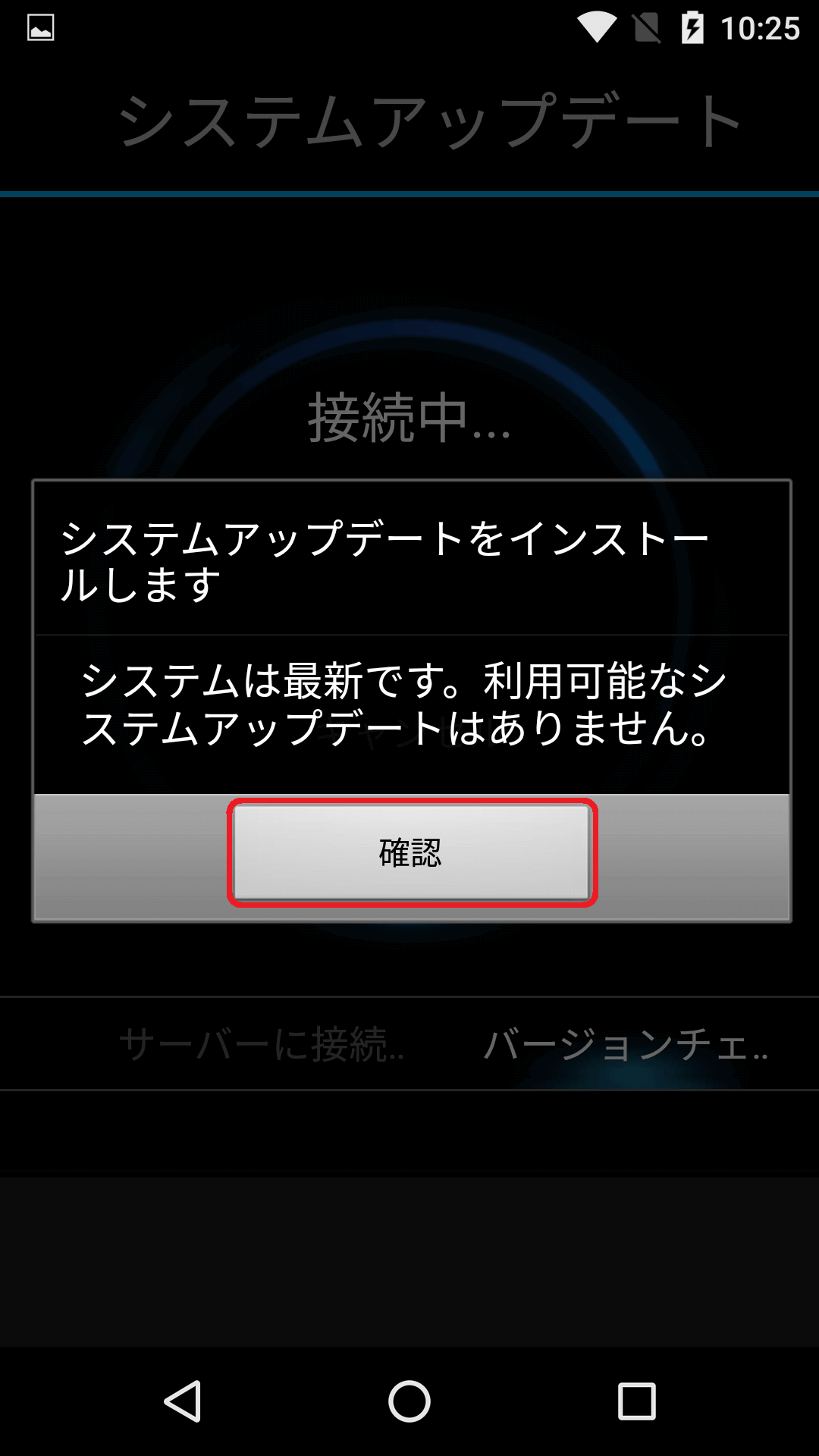
アップデートが必要な場合は「利用可能なシステムアップデートがあります」と表示されるので、[ダウンロード] ボタンをタップします。
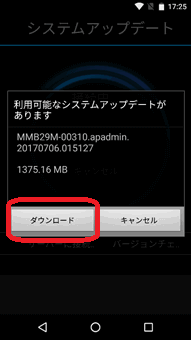
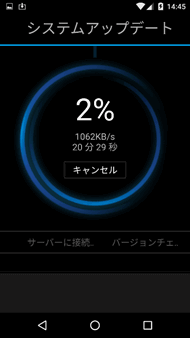
※Wi-Fi に接続していない場合は、[ダウンロード] ボタンをタップしたのちに「システムアップデートはモバイルネットワークでは実行できません。
Wi-Fi ネットワークに接続してから実行してください。」と表示され、ダウンロードが進みません。
※ダウンロード時間が30分を超える場合はときどき画面にタッチするなどして、システムがスリープしないようにしてください。ダウンロード完了後に「システムアップデートをインストールします」と表示されるので、[確認] ボタンをタップするとインストールが始まります。
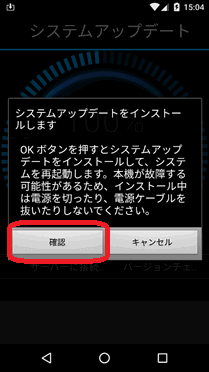
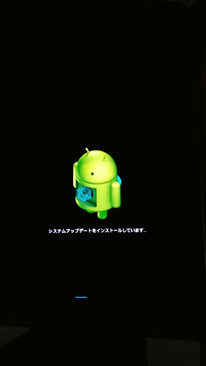
※アップデートが完了するまでにおよそ30分~40分程度かかります。
その間端末操作が出来なくなるため、すぐに端末操作が必要な場合は[キャンセル]をタップしてください。- インストールが完了したら、通常起動します。
[設定]-[端末情報]-[ビルド番号]を確認し、最新ビルドに更新されていることを 確認してください。
【ご注意】
アップデートファイルのダウンロード作業は、通常は数分~数十分程度で終わりますが、Wi-Fi の状態が悪いと完了予測が数百分~数千分の表示になる場合があります。 その場合は、ダウンロードが完了できてもアップデート作業に失敗する可能性があるため、[キャンセル] をタップしてキャンセルし、Wi-Fi の電波状態が良い場所で再度アップデートを実行してください。
-
「設定」画面から[アプリ] をタップします。
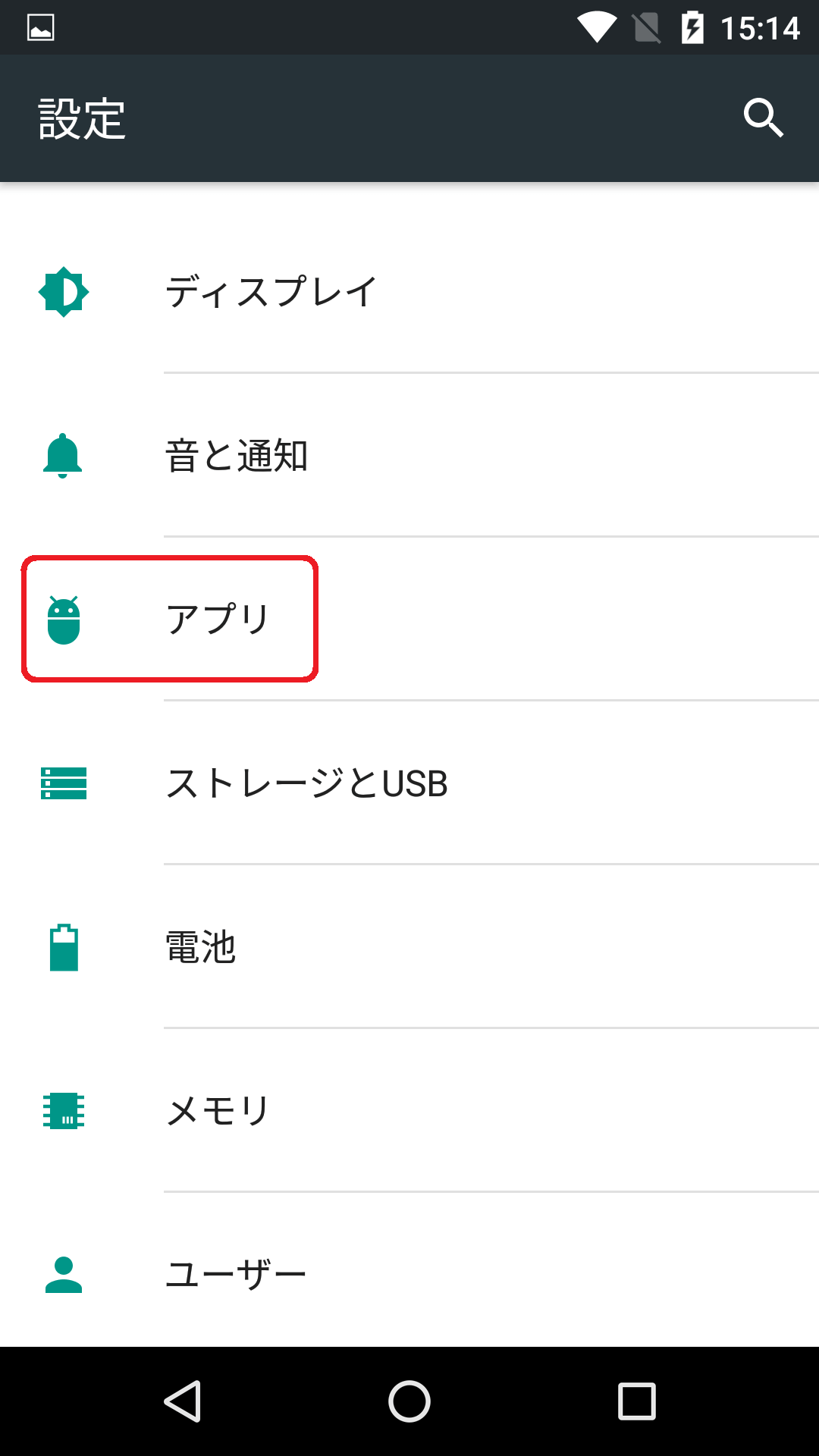
「アプリ」画面右上の[:] をタップし、[システムの表示 を選択します。
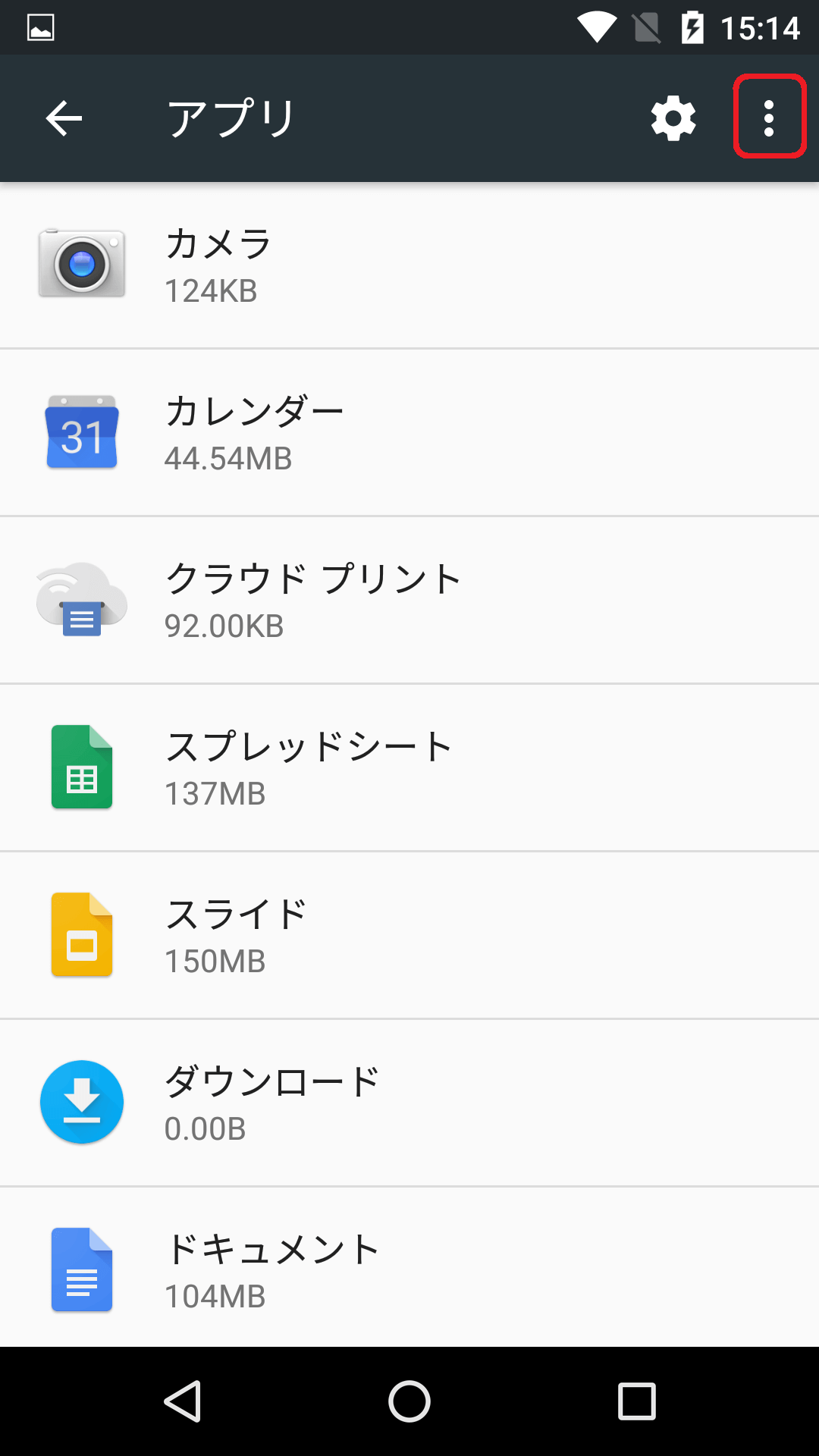
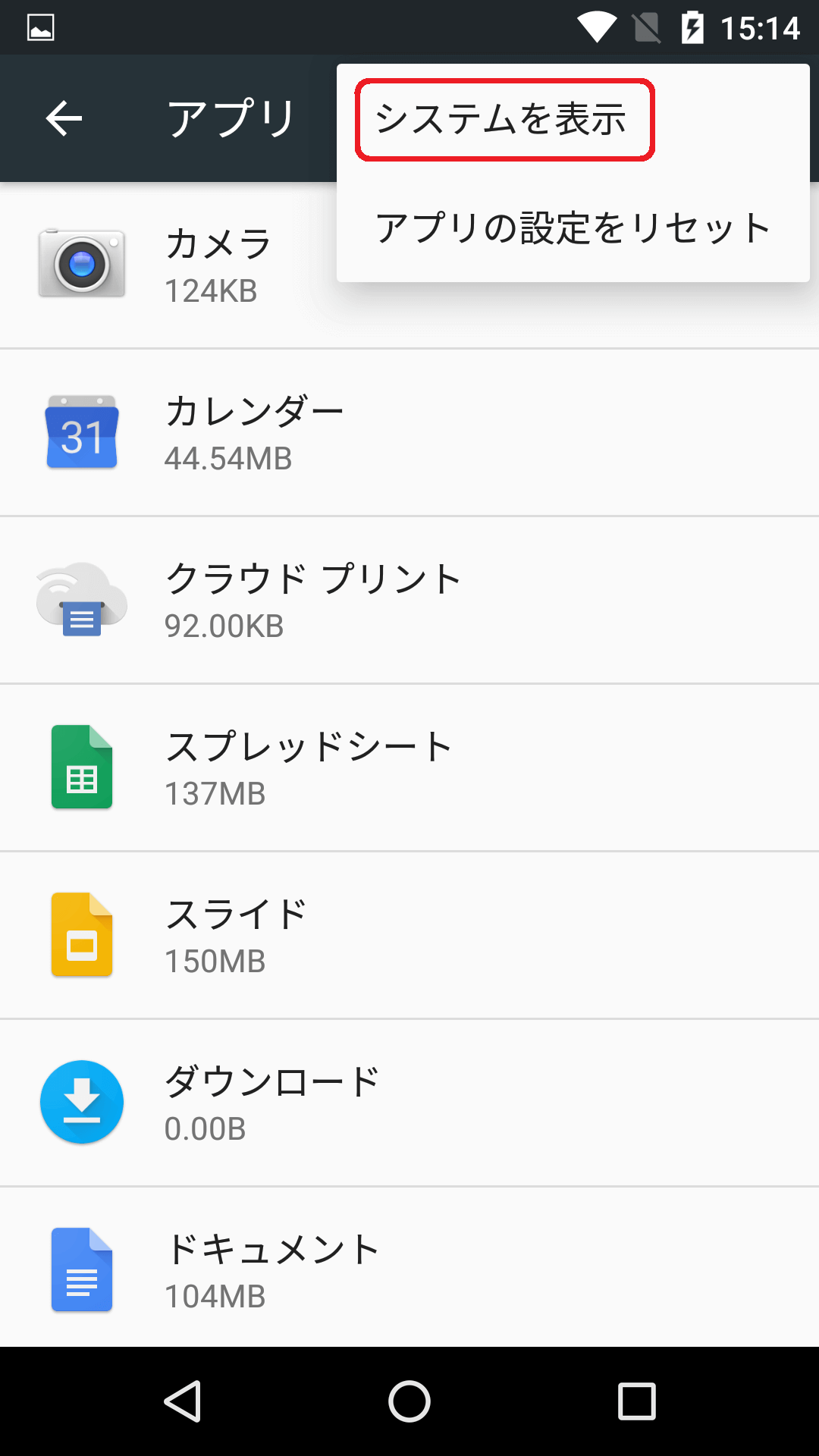
「アプリ」画面の一覧に[システムアップデート] の項目が増えているので、タップします。
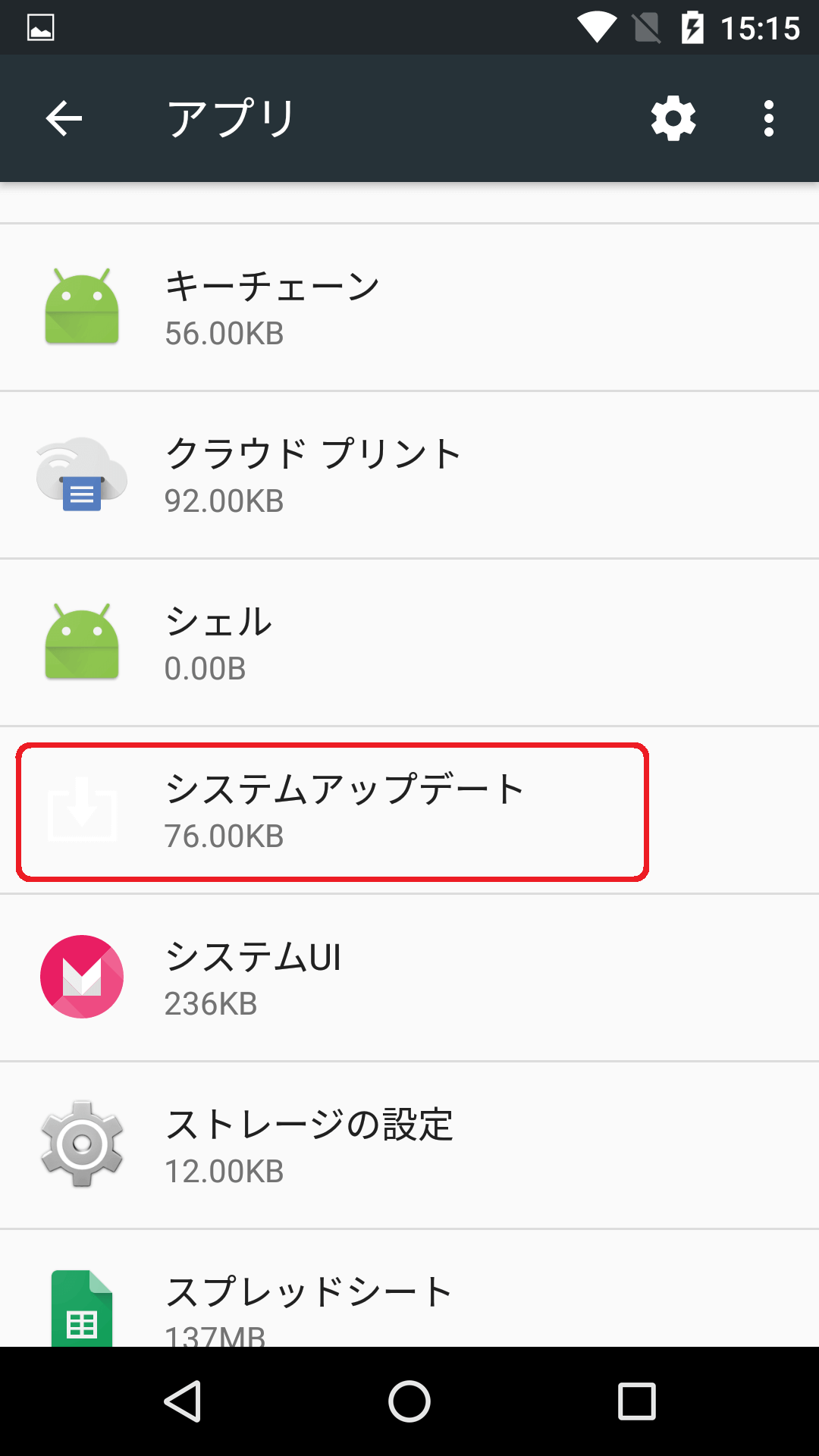
[許可] の項目が「権限が付与されていません」と表示されている場合はタップします。
※「電話」と表示されている場合は以降の作業は必要ありません。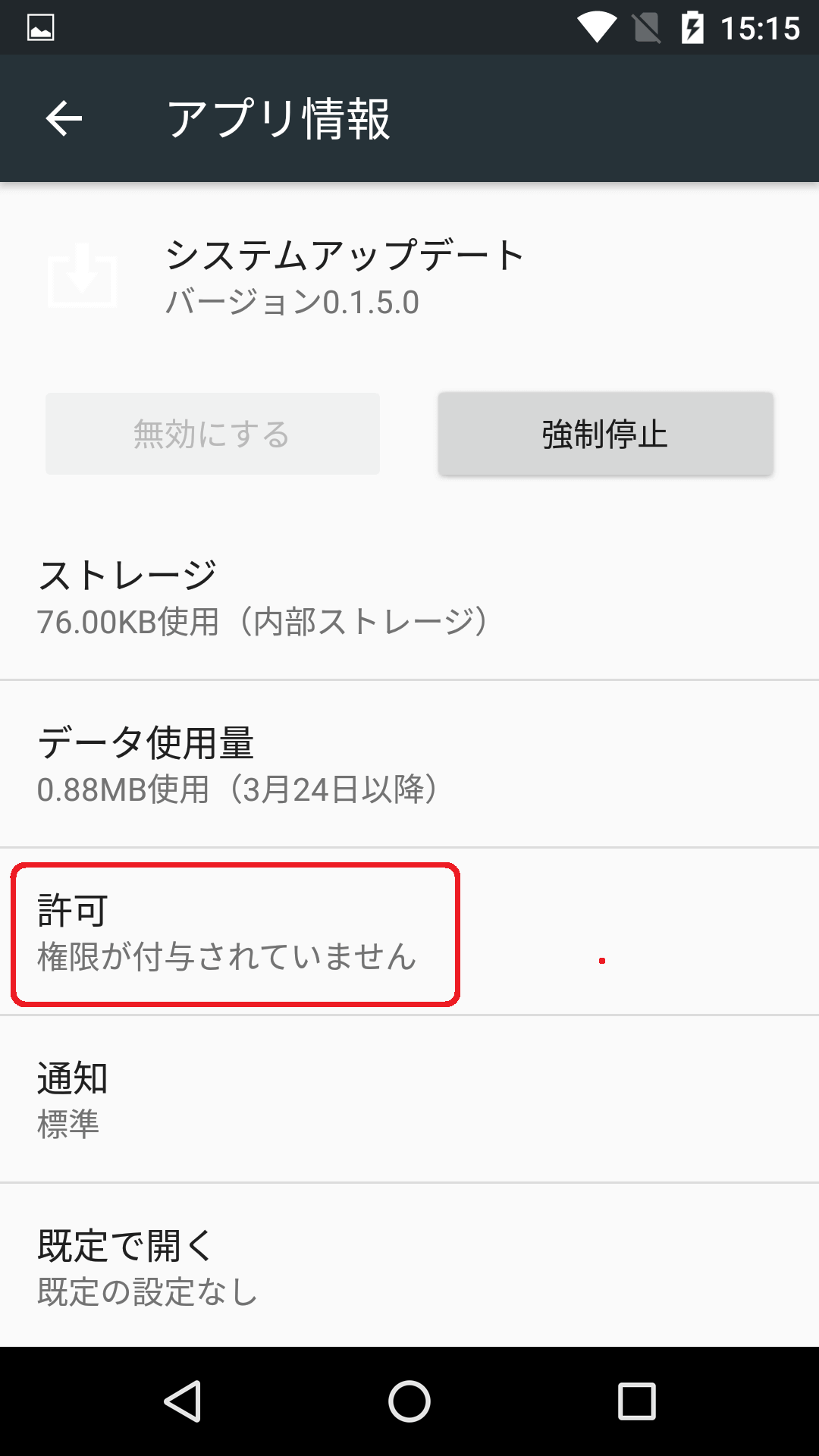
「電話」のツマミが左側にあるので右側に移動し、左上の[←] をタップして戻ります。
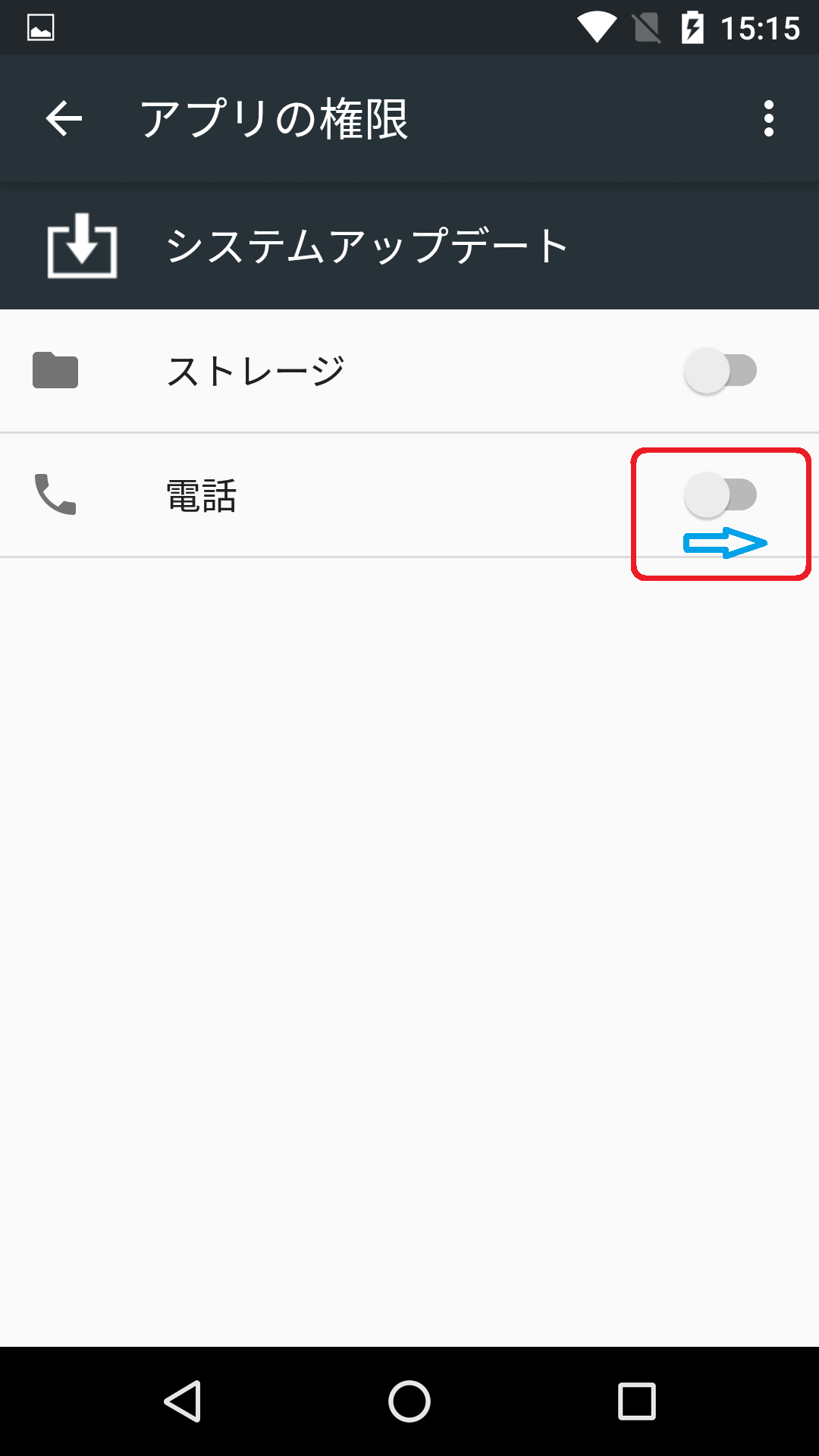
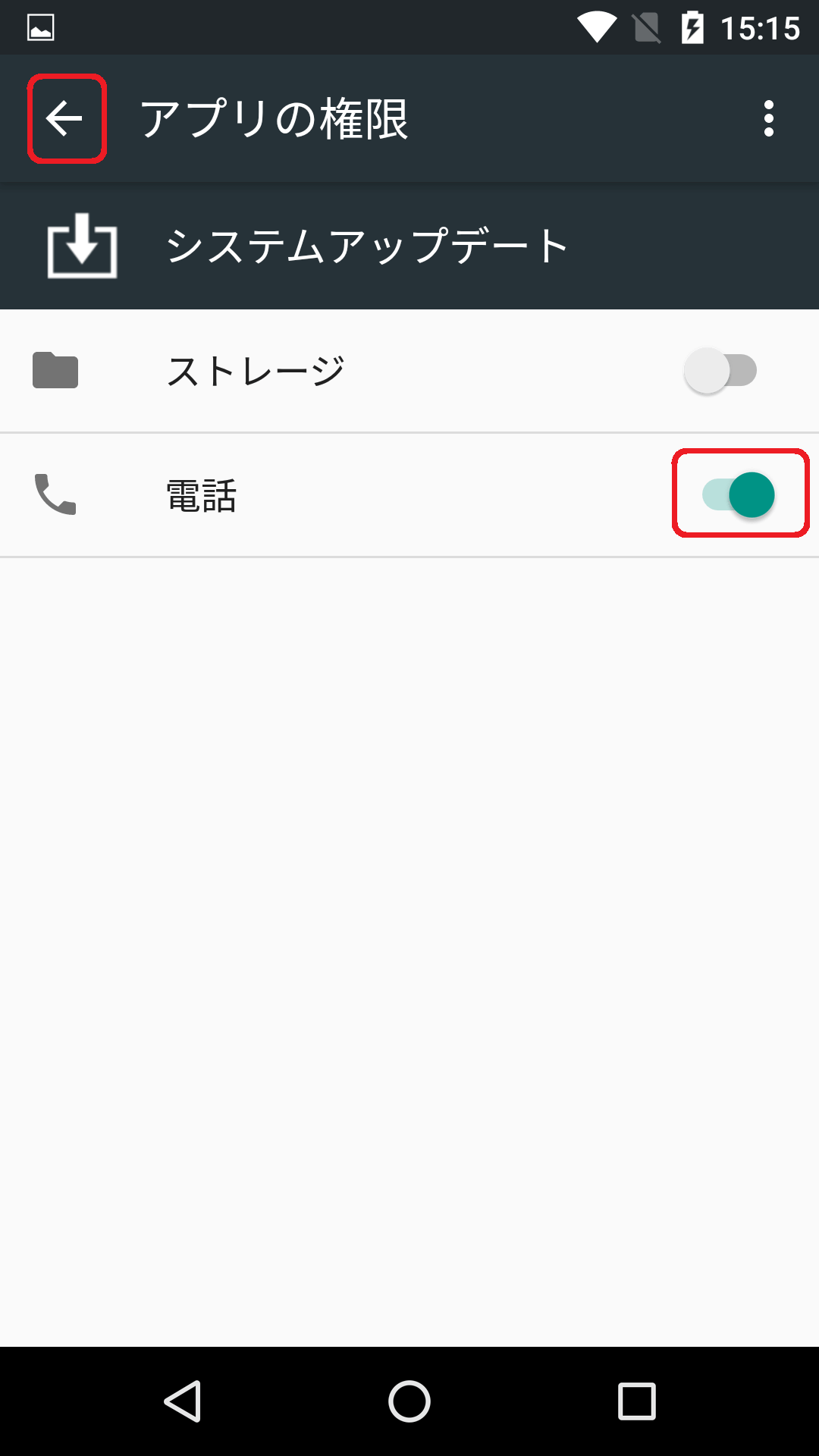
[許可] の項目が「電話」と表示されていることを確認します。
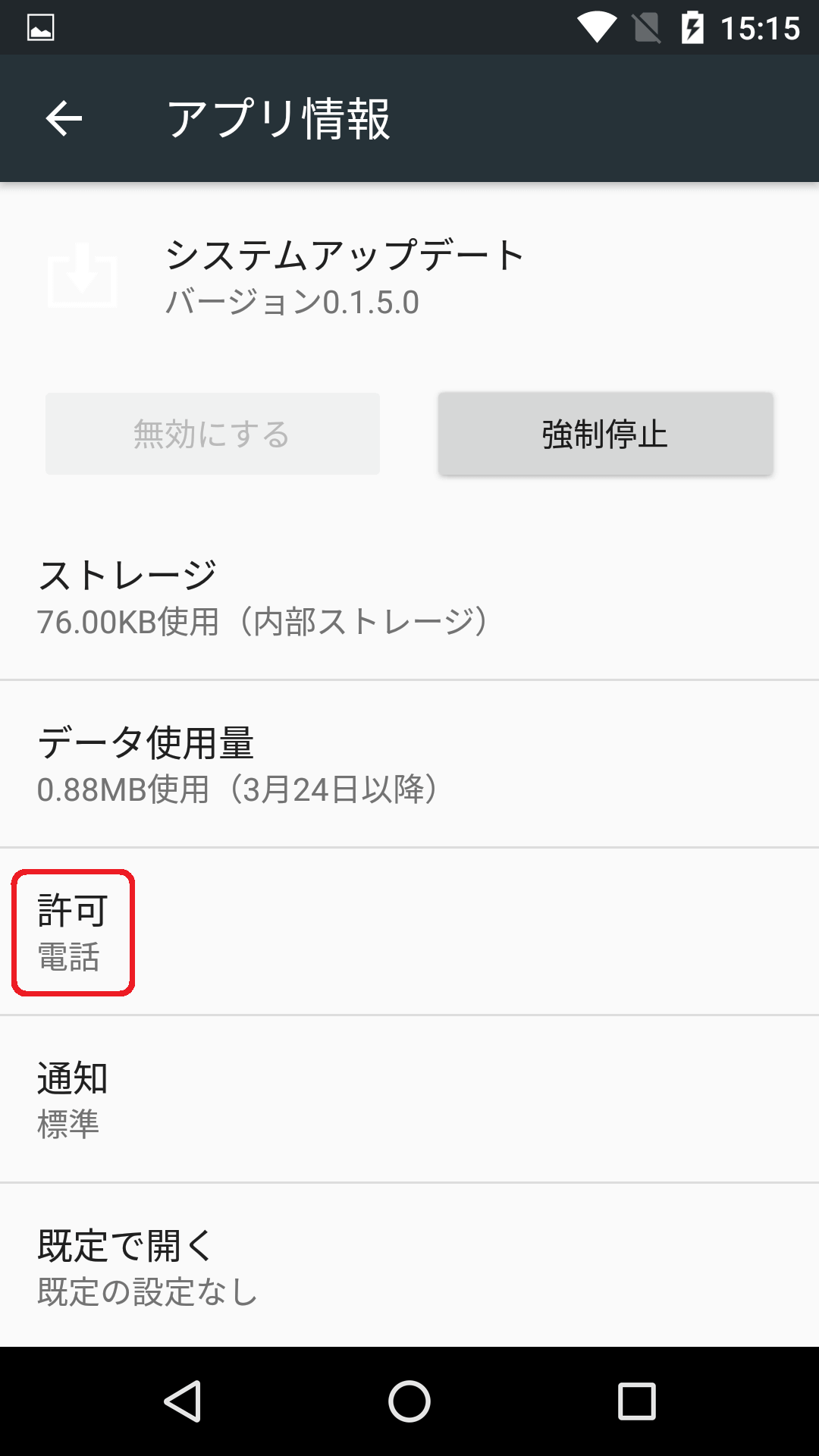
以上で作業は終了です。
【お知らせ】
VAIO Phone Aのシステムアップデートの際、エラーによりサーバーに接続が出来ない場合は、下記の手順でアップデートプログラムをインストールし、その後システムアップデートを実行してください。
1.Play ストアにアクセスし「システムアップデート VAIO」で検索を実行する。
2.提供元が「VAIO Corporation」になっている「システムアップデート」アプリをインストールする。
3.本アンサーの続きを確認し、システムアップデートを行う。
【参考情報】
手順2.で「システムアップデートに通話の発信と管理を許可しますか?」と表示された際に「今後は確認しない」にチェックを入れて「許可しない」を選択してしまった場合は、 下記の手順で設定を解除してください。